Windows 10 Erweiterte Suchtricks mit den Betreibern
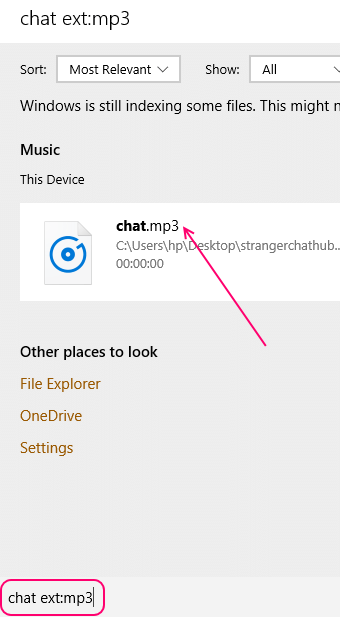
- 3279
- 907
- Madleen Vater
Wir alle suchen täglich nach Dateien und Ordnern in unserem Windows -PC. Nur sehr wenige von uns wissen, dass Sie Wildcards in Ihren Suchzeichenfolgen verwenden können, um nach weniger erinnerten Dateien zu suchen . Zum Beispiel kann Sie nach My_2016_file suchen.png. Aber was ist, wenn Sie sich nur an das 2016 -Ding erinnern und sich über andere Schlüsselwörter nicht sicher sind. Hier in diesem Artikel habe ich alle Windows 10 -Suchtricks zusammengefasst, die Sie zu einem Windows 10 -Power -Benutzer machen.
Inhaltsverzeichnis
- Suche nach ? Operator
- Suche nach * Operator
- Suchen Sie Dateien nach Datum geändert
- Suchen Sie Dateien nach Datum, das auf Ihrem PC erstellt oder heruntergeladen wurde
- Suchen Sie Bilder nach Datum aufgenommen
- Suche nach Dateierweiterung
- Suche nach Datei -Art
- Windows 10 Boolesche Suchbetreiber
Suche nach ? Operator
? ist ein Wildcard -Suchbetreiber in Windows. Es fordert Windows an, alle Dateien zu finden, an denen ? Kann jeder Charakter sein. Lassen Sie uns mit gutem Beispiel erklären.
Zum Beispiel haben wir zwei Dateien in unserem Computer namens Cat.PNG und COT.JPG.
Wenn Sie nach suchen C?T, Das Suchergebnis holt alle Dateien mit Katze, Kinderbett, Schnitt usw., was auch immer der Charakter liegt C Und T.
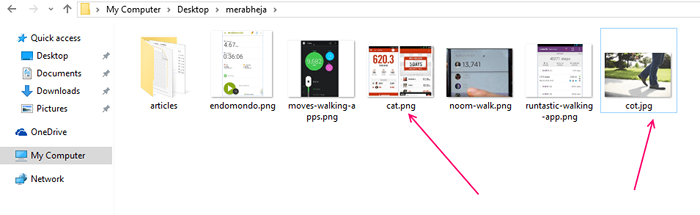
Beachten.
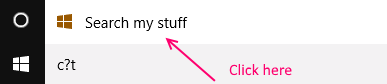
Sie können die Suche nach C sehen?T gibt sowohl Katzen- als auch Cot -Bild -Bild in Suchergebnissen.
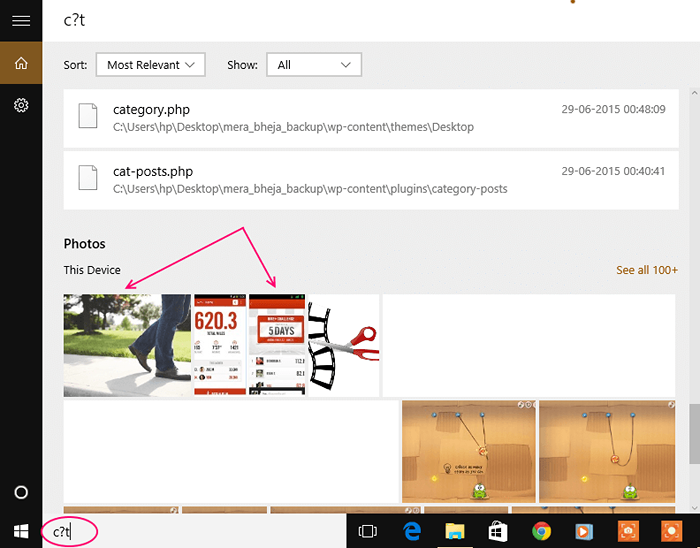
Es ist wichtig zu beachten, dass mit Verwendung ? Bei der Suche sucht genau die gleiche Häufigkeit nach unbekannten Zeichen in der Zeichenfolge, ? wird in der Zeichenfolge verwendet.
Zum Beispiel, wenn wir verwenden ? Zweimal erzählt es Suchergebnisse mit zwei unbekannten Zeichen dazwischen.
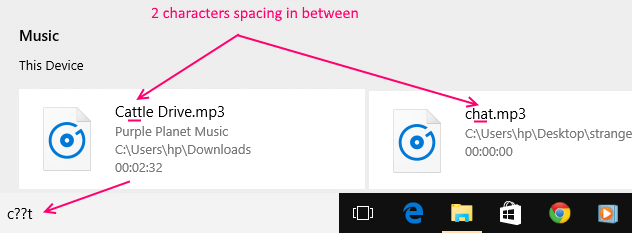
Suche nach * Operator
Wenn wir mit suchen * , Es kann eine beliebige Anzahl von Zeichen dazwischen geben.
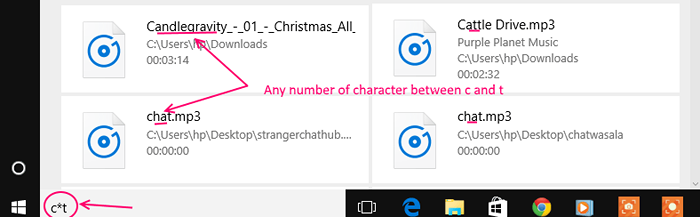
Suchen Sie Dateien nach Datum geändert
Dies ist nun sehr nützlich, wenn Sie wissen, wann Sie die Datei geändert oder bearbeitet haben. Wenn Sie beispielsweise an einer Word -Datei arbeiten und wissen, wann Sie das DOC zuletzt bearbeitet haben, können Sie sie problemlos in bestimmten Zeiträumen durchsuchen.
Datemodified: gestern
Die obigen Zeilen suchen nach Dateien, die gestern von Ihnen bearbeitet / geändert wurden.
Hinweis: Wenn Sie gestern eine Datei extrahiert haben, wird sie auch als modifiziert bezeichnet.
Für heute
Datemodified: Heute
Für letzte Woche
Datemodified: Last Week
Suchen Sie Dateien nach Datum, das auf Ihrem PC erstellt oder heruntergeladen wurde
Sie können auch Dateien nach Datum erstellt durchsuchen. Beachten Sie, dass die Erstellung von Dateien eine neue TXT -Datei erstellt oder heruntergeladen wird. Sie können nach dieser Dateien nach Datumsoperator suchen.
- Datum Heute
- Datum: letzten Monat
- Datum: diese Woche
- Datum: nächstes Jahr
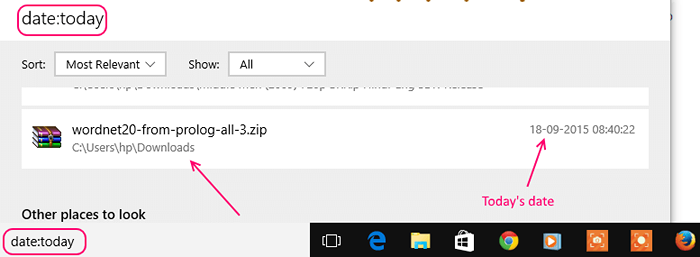
Suchen Sie Bilder nach Datum aufgenommen
Dies ist ein sehr cooler Suchtrick. Wenn Sie ein Bild auf Ihrem Telefon finden möchten, können Sie das Bild durchsuchen, wenn Sie den Monat kennen, in dem das Bild aufgenommen wurde.
Beispiel-Suchanfragen sind:
DateTaken: April
Diese Abfrage sucht nach allen Fotos auf Ihrem Computer, die im April aufgenommen wurden. Versuch es.
Bilder, die von Standardkameras aufgenommen wurden. Sie können diesen Trick überprüfen, indem Sie einfach mit der rechten Maustaste auf das Bild klicken und dann auf Eigenschaften und dann auf Details klicken. Das Datum, das aufgenommen wurde, wird dort höchstwahrscheinlich vorhanden sein.
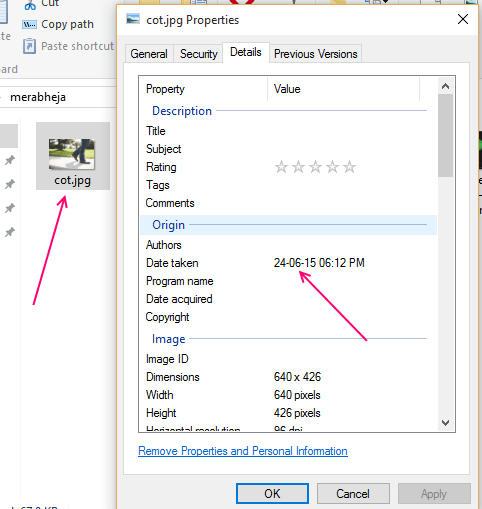
Suchen Sie mit diesem Monat und Sie werden dieses Bild sicherlich finden.
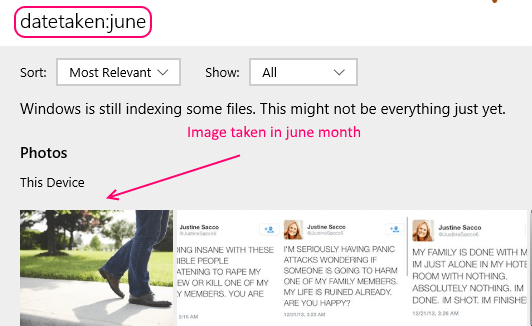
Suche nach Dateierweiterung
Suchen Sie nach Dateien mit bestimmter Dateierweiterungssuche nach Ihrem Dateinamen, gefolgt vom Ext, gefolgt vom Semikolon und dann des Namens der Erweiterung. Hier finden Sie Beispiel -Suchzeichenfolgen für verschiedene Dateierweiterungen. Sie können nach einer Erweiterung suchen, indem Sie einfach den Erweiterungsnamen nach Semikolon anhängen.
- ext:.Dokument
- ext: png
- Ext: JPG
- ext:.txt
- ext: mp3
- ext: avi
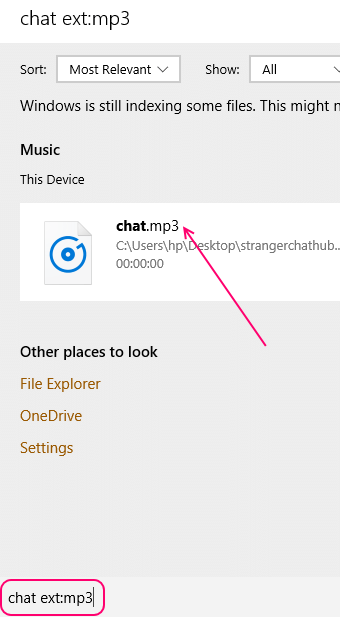
Beachten Sie, dass wir im obigen Bild nach Chat -Dateinamen mit Erweiterung mp3 suchen wollten.
Dieser spezielle Suchtrick kann Ihr Ergebnis sortieren lassen, da Sie nur das Suchergebnis des gewünschten Dateityps finden.
Suche nach Datei -Art
Sie können den Art -Operator für den Art im Datei -Explorer oder das Windows 10 -Suchfeld direkt durchsuchen. Dies ist nützlich, wenn wir annehmen möchten, dass Sie alle Ihre Videodateien im Laptop finden oder annehmen möchten, dass Sie Ihre gesamte Musik in Ihrem PC an einem Ort durchsuchen möchten. Sie können auch schnell nach Datei suchen. Wenn Sie beispielsweise nach Art: Song suchen, werden Songdateien in Ergebnissen angezeigt. Ebenso können Sie nach Art: Bild usw. suchen.
Sie können auch Schlüsselwörter und Länge (kurz oder lang) einschließen, um die Suche einzugrenzen.

Hier finden Sie eine vollständige Liste aller Dateitypen und ihrer Suchbetreiber in der sachkundigen Suche.
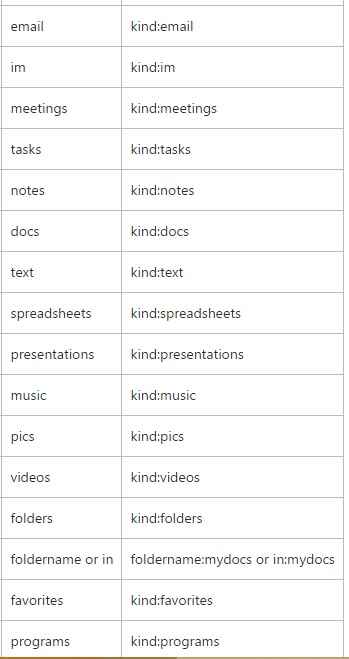
Windows 10 Boolesche Suchbetreiber
Sie können Keywords mit und oder und nicht den Bediener suchen.
- ODER e.G. Katze oder Hund.
- UND e.G. Katze und Sänger.
- NICHT e.G. Film nicht Depp. Alternativ: Movie-Depp
- « Top 10 schnellste Android -Browser
- So automatischen Sie in 2 Schritten automatisch die Windows 10 -Taskleiste ausblenden Sie automatisch aus »

